救命宝典:BIOS刷坏后的恢复方法
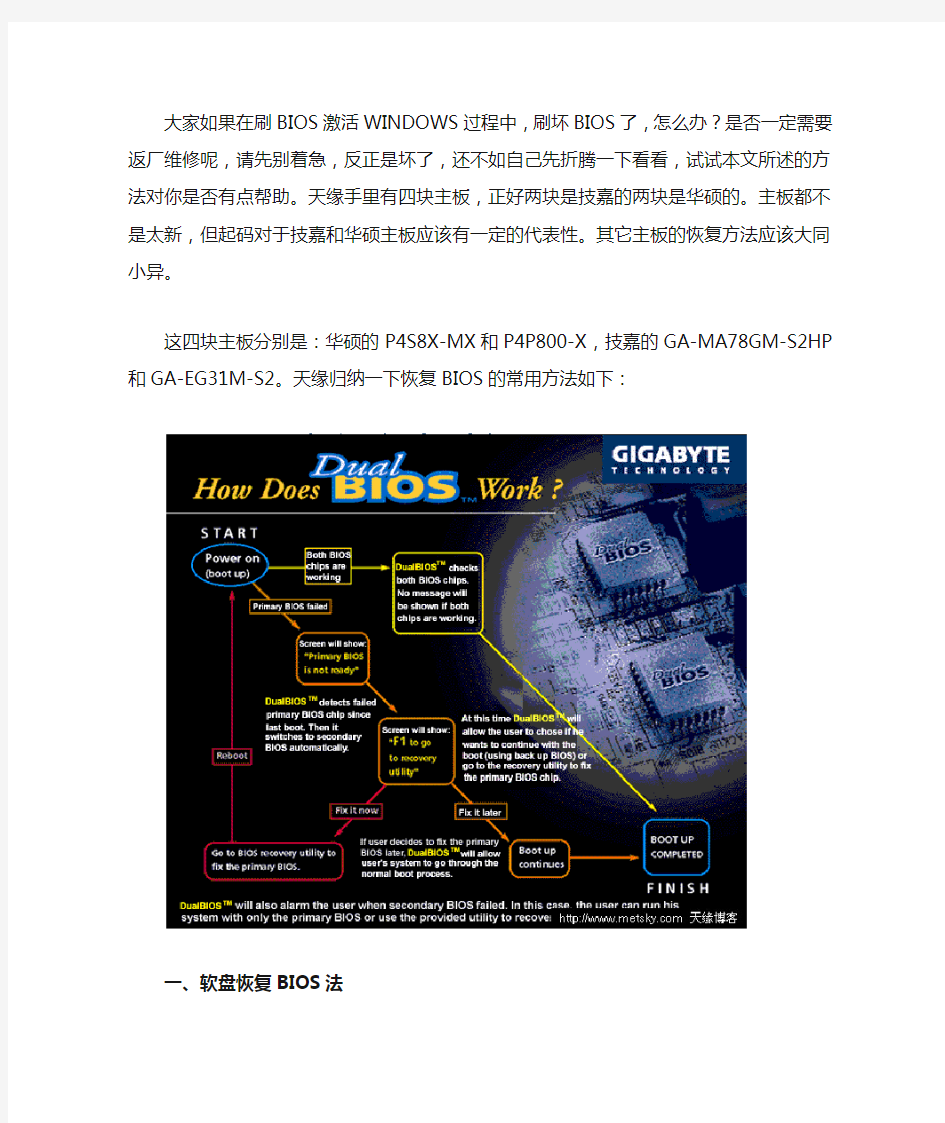

大家如果在刷BIOS激活WINDOWS过程中,刷坏BIOS了,怎么办?是否一定需要返厂维修呢,请先别着急,反正是坏了,还不如自己先折腾一下看看,试试本文所述的方法对你是否有点帮助。天缘手里有四块主板,正好两块是技嘉的两块是华硕的。主板都不是太新,但起码对于技嘉和华硕主板应该有一定的代表性。其它主板的恢复方法应该大同小异。
这四块主板分别是:华硕的P4S8X-MX和P4P800-X,技嘉的GA-MA78GM-S2HP和GA-EG31M-S2。天缘归纳一下恢复BIOS的常用方法如下:
一、软盘恢复BIOS法
首先需要制作一张DOS启动软盘,在Windows XP下只需要插入软盘,选定软驱图标,然后格式化并点选Create a MS-DOS startup disk,按下开始即可创建一张DOS启动软盘。然后把主板的原始或最新BIOS程序(假设命名为huashuo.rom)和华硕的BIOS升级程序afudos.exe 拷贝到软盘中。afudos.exe一般在你的主板光盘中,也可以到华硕官方去下载。
然后用软盘启动计算机,在dos命令提示符下,输入afudos /i
本方法有个前提是还能进入DOS提示符下,如果进不了再往下看。
二、显示Checking for floppy时候的软驱、光驱恢复BIOS法
如果大家看到Checking for floppy这样的提示,那么恭喜你,还有希望恢复BIOS:
1、华硕主板的BIOS启动会校验BIOS内容(当然大部分主板都会校验),也就是CHECKSUM,一旦不正确启动就会停止,并且华硕有自己研发的CrashFree Bios程序,可以轻松的从软驱或光驱中恢复BIOS程序。
软盘恢复,只需要把保存有该主板BIOS的程序插入软驱,注意这里的保存名字,不同主板
可能是不同的,比如天缘的P4S8X-MX就需要保存成P4S8XMX.ROM名字,而P4P800-X则需要保存成P4P800X.ROM形式,一般都是跟主板的名称相同并去掉分隔号。
启动失败会提示:
Bad BIOS checksum. Starting BIOS recovery...
Checking for floppy...
这个时候就插入上述软盘后(当然这里的软盘即使不是DOS启动盘只要有BIOS程序也可以),主板会自动更新BIOS程序。
2、对于华硕主板还可以使用光盘恢复BIOS程序,如果是其它主板,且你没有软驱或软盘,启动时先不插入软盘看看,如果检测不到软盘后会提示Check for CD-ROM之类的,说明也有望,步骤如下:
A、启动系统
B、当系统检测到BIOS发生错误,提示以下信息:
Bad BIOS checksum. Starting BIOS recovery...
Checking for floppy...
时候,将主板驱动程序光盘放入光驱(华硕主板的BIOS原始备份都已经刻录在光盘的跟目录下),这时候启动程序会自动开始访问软驱,软驱找不到就会自动检测CD-ROM,且BIOS 程序一定要刻录在光盘的根目录下,所以会自动把BIOS刷新,然后重新启动计算机即可。三、技嘉主板的双BIOS使用说明
对于技嘉主板,像天缘的两块主板都是包含双BIOS的,是否包含双BIOS大家可以在主板的说明书中看到,也可以直接趴在主板上瞅瞅,有两个BIOS芯片,如果您的BIOS版本不是太低,还可以在计算机刚启动的时候在屏幕右上角看到一个有点像花屏的Dual Bios标志。
技嘉的双BIOS跟微星的那些假双BIOS不同的是两颗实体BIOS芯片(M_BIOS和B_BIOS),从技术角度,天缘认为B-BIOS应该是设计成只读的,一般不会损坏,所以一旦发现M_BIOS 启动失败后,就会自动交权给B_BIOS。并提示你是否恢复主BIOS内容。如果只是提示MAIN BIOS CHECK ERROR,且画面卡在那里,再重启一次看看,再不行就把硬盘线、光驱线、软驱线全部拔掉之后,再开机,这时候BIOS应该会提示自动恢复BACK TO MAIN BIOS,等待大约1分钟左右就可以自修复成功。
最后一招:摸黑软盘恢复BIOS法
像上面的华硕和技嘉主板恢复BIOS一般都没什么问题,对于其它品牌的主板,由于在设计上为了减少用户的返厂(毕竟返厂会给厂家带来麻烦,并且网络舆论影响也不好,因为BIOS 损坏并非只因为刷BIOS的,还有病毒损害也很正常)。一般都是在BIOS校验失败后,最少也应该会访问软驱进行恢复(甚至可能显示屏上漆黑一片,没有显示内容),大家在BIOS 挂掉后重启机子看看,键盘灯和软驱灯会不会亮,如果软驱吱嘎吱嘎响说明还有望,可以尝试一下方法:
准备一张启动软盘(参上文方法)把刷BIOS的工具(比如awdflash或amiflash,随主板BIOSl 类型定)和BIOS文件拷贝进去,然后拷入一个在软盘上建立一个autoexec.bat的批处理文件,修改批处理文件内容为(以Awwad BIOS为例):awdflash XXX.bin /cc/py/sn,(Awdflash是Award BIOS写入工具,参数“/SN”的意思为刷新BIOS时不需备份原BIOS,“/PY”的意思是确定要更新BIOS,“/CC”的意思是刷新后清除CMOS设定),如果是amiflash,那么相应的命令参数可能需要修改一下。插入软盘后开机(显示屏是黑的不用管),在软驱灯灭停止读盘后(恢复BIOS是需要几十秒甚至到2分钟都有可能),可按“F1”或重新启动计算机,一般可解决因BIOS损坏而造成的不显示。
如果键盘灯、软驱灯都不亮,天缘暂时也没招了,至于还有网上提到的热拔插方法,大部分网友都不是专业人士建议还是不要尝试了,免得方向插错、插斜把主板都整挂了,赔了夫人
又折兵。还是花点钱找维修机构重写一下BIOS吧。
最全的刷bios方法
刷新主板BIOS的几种方法BIOS(Basic Input-Output System)即电脑的基本输入输出系统,是集成在主板上的一个ROM芯片,它提供了电脑系统最基础的功能支持。其中包含了开机引导代码、基础硬件驱动程序、参数设置程序以及一些厂商自主研发的软件等。BIOS的一大特点就是可以用特定的方法来刷新,这就是通常所说的BIOS升级。升级BIOS除了可以获得许多新的功能之外,还可以解决芯片组、主板设计上的一些缺陷,排除一些特殊的电脑故障等。提到刷新BIOS,很多人一定认为做这种事很危险,弄不好就会把BIOS刷坏。其实,如果你掌握了正确的方法,并且操作得当,一般是没有什么问题的。刷新BIOS的方法有很多种,除了可以在DOS下刷新外,还可以在Windows下刷新,另外还有一些主板厂商在其主板中设计了BIOS刷新工具,开机后按相应的组合键就可以调出BIOS刷新工具进行刷新。下面就让我来给大家一一介绍一下。 现在国内市面上比较流行的主板BIOS主要有Award BIOS和AMI BIOS这两种,不同类型的BIOS所使用的刷新程序也不相同。我们可以通过开机自检画面判断,或者开机时按“Del”键进入CMOS后,在其设置界面上判断。以下均以Award BIOS为例: 1.在DOS下刷新 1)先将主板的最新BIOS文件(如:Awardbios.bin文件)和刷新工具awdflash.exe下载 至你的硬盘上的一个文件夹中,如D:\BIOS文件夹。 2)制作一张Windows 98启动盘,在BIOS中设成从软驱启动,用这张启动盘引导系统进入 DOS实模式状态。 注意:在Windows 98下制作启动盘时,要选择“仅复制系统文件”这项。制作好的启动盘里面只含有“Io.sys、Msdos.sys、Command.com”这三个文件。 另外,如果你的系统是Windows 98,也可以在系统启动时迅速按下F8键,在出现的启动选择菜单里选择第6项“Safe Mode Command Prompt Only”,也可以进入到DOS实模式下。 3)输入CD D:\BIOS,进入到D:\BIOS目录。再输入awdflash.exe,进入到刷新软件的界 面。 4)在“File Name to Program”后面输入你下载的新版本BIOS名Awardbios.bin。 5)回车后,刷新软件会问你“Do you want to save BIOS(Y/N)”,为了保险起见我们一 般按“Y”键选择备份原有的BIOS文件。按提示在“File Name to Save”后面输入要保存的BIOS文件名(如oldbios.bin)后回车,此时刷新程序开始备份你的BIOS文件。 6)备份工作完成后,刷新程序会再次提示你“Are you sure to program(Y/N)”,其意思为 你确认更新BIOS吗?此进按“Y”,刷新程序就把最新的BIOS文件写入到BIOS里了。 BIOS刷新完成后,会出现两个提示信息:一是按F1进行重新启动,二是按F10退出返回DOS,你可以根据你的实际情况来选择。如果你认为你的刷新操作是完全正确的,你就可以按F1键重新启动电脑;如果你认为刷新过程中存在一些错误或不当,就按F10退出,重新刷新。 2.在Windows下刷新 随着Windows使用者的增多,人们越来越习惯在图形化的界面下操作,毕竟现在用DOS
BIOS更新方法介绍
BIOS更新方法介绍 BIOS更新方法介绍 a.何谓双bios(dual bios)? 主主机板上有两颗bios,分别为“主要bios(main bios)”及“备份bios(backup bios)”。在一般的正常状态下,系统是由主要bios在运作,若您的系统主要bios损坏时,则备份bios将会接管开机的动作并自动修复主要bios,此时您的系统就可以像以往一样正 常的工作。 b.双bios功能及q-flash使用方法 a.当电源开启之后,bios开始进行post(power on self test开机自我测试)时,按下[del]键便可进入award bios的cmos setup主昼面中,按[f8]进入flash utility功 能。
b.dual bios及q-flash程式昼面 c.dual bios程式选项说明 wide range protection:disable(预设值),enable 状况1: 当主要bios在电源开启之後,作业系统载入前,若有failure状况(例如:update escd failure,checksum error或reset,此时wide range protection若设为enabled,会自 动切换到备份bios来完成开机动作。 状况2: 周边卡(例如:scsl卡、网路卡上若有rom bios,并进其bios内做任何的设定,设定完毕后後,此时若由周边卡的rom bios发出讯号要求系统重开机,则不会由备份bios
来开机。但若是使用者自行按电脑机壳面版重开机按钮,则会由备份bios来开机。 boot from:main bios(预设值),backup bios 状况1: 使用者可自行设定开机要由主要bios或是备份bios来开机。 状况2: 主要bios或备份bios其中一颗bios损坏,此项设定会变灰,使用者也无法更改设 定。 auto recovery:enable(预设值),disable 主要bios或备份bios其中一颗checksum failure时,正常的bios会自动修复 checksum failure的bios。 (在bios设定中的power management setup内,acpi suspend type选项若选suspend to ram,此时auto recovery会自动设定为enable。) halt on error:disable(预设值),enable 当halt on error设为enable时,若checksum error或main bios,is wide range protection error,则开机时会出现以下讯息;并使系统暂停,等待使用者按键做进一步处 理: 若auto recovery:disabled会显示[or the other key to continue。] 若auto recovery:enabled会显示[or the other key to auto recover。] keep dmi data:enable(预设值), disable enable:当您更新bios时dmi资料不会被更新。(建议设为enable) disable:当您更新bios时dmi资料将会被更新。
刷bios图解教程
刷bios图解教程 AWARD Plug-and-Play BIOS升级方法 如果是SOLTEK公司的用户,在主板出货光碟上就有写BIOS的程序----Awdflash.exe,其在光碟上的路径为:UtilityAwdflash.exe(或者可以在我们公司网站程序下载中下载最新版本),AWARD BIOS程序都是以“.bin”为扩展名的文件,SOLTEK公司在公司主页上随时为您提供各款主板最新BIOS 程序,直接下载就可以了。具体BIOS刷新操作方法如下: 1、刷新BIOS前需要先准备一张DOS启动软盘,制作方法有以下几种: (a). 可以使用Win98系统格式化一张系统磁盘,在WIN98中点击我的电脑,在3.5软盘上点击鼠标右键,选择格式化,然后选择仅复制系统文件并格式化即可。 (b). 可以在MS-DOS模式下,在DOS提示符下键入format a:/s格式化一张DOS启动软盘。 2、 DOS启动盘制作完成后您可以将BIOS刷新程序Awdflash.exe,BIOS文件*.bin同时复制到刚刚制作的软盘当中(注意要在同一目录)。然后用该软盘启动DOS,如果是用WIN98/ME的启动盘来升级BIOS,注意当屏幕出现Starting Windows 98......时,按下Shift+F5组合键跳过Config.sys文件的执行。因为在升级BIOS时不能有内存管理程序的执行 C 启动到DOS后进行BIOS刷新,在DOS提示符下执行 A:>Awdflash *.bin /cc/cd/cp/sn/py确定后就会自动完成BIOS的刷新操作并重新启动。*.bin 为BIOS文件名,需要输入您下载的新版本的BIOS文件名,而且要带.bin的后缀才可以。如果需要备份旧版本的BIOS,可以按以下步骤进行: 键入A:>Awdflash **.bin /cc/cp/cd之后,(请注意BIOS文件名与参数之间需留有一空格)片刻将会出现图一的界面。见下图: 图一
刷坏BIOS不要急,盲刷方法实测有效(T400-X200)但是有局限性
因为工作之便,最近在3台机器上尝试了BIOS盲刷拯救法, 其中2台成功,1台失败 因为只有3台,所以总结的经验不一定对 个人总结出的盲刷成功率的局限性: 开机几个灯闪一下就没反应的,可能无效 开机一长两短报警的,比较有戏 但是个人感觉死马当活马医,这个方法是值得尝试的。 详细说下这3台机器,2台成功的一台是X200一台T400,都是开机一长两短报警,失败的一台X200是开机几个灯一闪就没反应的。这3台机器其中2台是客户刷新bios后,机器重启过程中强制关机的,其中一台是windows下刷新bios程序假死客户直接关电的。 T61等老机器我没测试过。T410等新机器也没测试过。 具体盲刷方法如下: 1,下载一个叫做wincris 的工具,并解压缩到比如D:\wincris 目录下,这是Phoenix 公司提供的应急启动盘工具,Google一下就有,不行我下面提供 2,找到你机器对应的BIOS的ROM文件,改名为BIOS.WPH文件备用,个人建议准备2-3个版本备用,一个不成功可以换另一个: a,一个是你刷错之前的版本,这个可以把硬盘拆下来,找到c:\drivers\flash\xxxx 下面有个bios.bak的文件(这是你之前windows 下刷新时,刷新软件自动备份的文件)改名为BIOS.WPH 文件备用 b,一个是你刷的新版本的,如果你刷的本来就是.rom的文件(破解版啊加白名单版啊,无所谓),直接把它改名BIOS.WPH 文件备用 c,如果你本来是刷官方bios挂掉的,官方bios内不会有新版rom文件,所以你就去bios之家找你对应机型的下一个吧。把rom文件改名为BIOS.WPH 文件备用注意!这个WPH文件格外重要,千万不要搞错型号 另注意正常T400的这个文件都是8M,X200 BIOS ID 6D开头的是8M,7X开始的是4M的版本,注意不要搞错 3,找一台XP的机器(Vista或Win7都不行) 4,找一个2G以内的U盘,我是用1G的成功的。(最好有读写指示灯)(大于2G 不能格为Fat) 5,运行wincris,选择U盘盘符,点start 6,弹出对话框问你盘会格式化掉是否继续,选是。
教你刷主板BIOS
电脑开机时是不是会出现一些莫名其妙的报错信息?开机主板自检不太正常?升级了内存之后电脑不太稳定?想买新发布的Phenom II处理器又怕主板不支持?等等等等…… 其实这些问题都不是太大的问题,当我们发现主板运行不太正常的时候,通常的做法就是刷新该主板的BIOS,一般情况下,问题都可以得到解决。BIOS是什么? BIOS是英文"Basic Input Output System"的缩略语,直译过来后中文名称就是"基本输入输出系统"。其实,它是一组固化到计算机内主板上一个ROM芯片上的程序,它保存着计算机最重要的基本输入输出的程序、系统设置信息、开机上电自检程序和系统启动自举程序。其主要功能是为计算机提供最底层的、最直接的硬件设置和控制。BIOS设置程序是储存在BIOS芯片中的,只有在开机时才可以进行设置。CMOS主要用于存储BIOS设置程序所设置的参数与数据,而BIOS设置程序主要对计算机的基本输入输出系统进行管理和设置,使系统运行在最好状态下,使用BIOS设置程序还可以排除系统故障或者诊断系统问题。 上图是在华硕官方网站里找到的一款主板的BIOS更新的列表,我们可以看到,这款主板的BIOS一共有9个版本,最新的一个是在2009年2月12日发布,而每一个版本的BIOS的发布,就意味着至少要修复一个已经存在的Bug,而这些Bug很可能就是我们正在遇到的问题的罪魁祸首。 当然,这个举例也并非是说明华硕主板做得不好,所有有责任的主板厂商都会推出新的BIOS来修复一些已知的Bug,这也和微软不断的发布操作系统的补丁是一个道理。 刷新BIOS也可以提升主板的性能,例如在Phenom II处理器发布前一两个月,各主板厂商都已经开始宣布,其推出的部分主板产品可以通过刷BIOS的方式得以支持AM3接口的处理器,这也为用户提供了一个升级到更高端的平台的简便的方法,只需要更换CPU而不需要更换主板。
最新整理NVIDIA显卡刷BIOS教程方法介绍
N V I D I A显卡刷B I O S教程方法介绍 有时利用显卡刷B I O S有可能能优化系统性能等,那么,N V I D I A显卡刷B I O S具体步骤是怎样的呢?可能有许多用户不懂,具体方法见下文N V I D I A显卡刷B I O S教程。 下文以N V I D I A显卡为例,需要应用到N V F f a s h软件(可在N卡官网上下载)。 N V I D I A显卡刷B I O S教程: 1、将下载下来的N V F f a s h.e x e和B I O S文件放在C 盘新建的N V F f a s h文件夹中,进入D O S界面后先进入到C盘分区: 输入:C:回车 进入B I O S文件夹,输入:c d B I O S回车 然后要刷新显卡B I O S,输入:n v f l a s h-4-5-6 50754789b c a d0.r o m回车(50754789b c a d0.r o m为R O M名字,也可以在之前就将其改名为非常简单的名字,如1.r o m)注意,50754789b c a d0.r o m为下载下来的B I O S文件名字。 2、刷新过程中会有一步让您确认是否刷新,在这一步可以看到显示芯片之类的相关数据,按:Y继续刷新
B I O S。 3、B I O S在刷新过程之中。 4、刷新成功。 最后,刷新成功后需要重启。电脑会自动进入系统,此时说明显卡B I O S刷新成功。 相关阅读:B I O S故障分析大全 1.C M O S b a t t e r y f a i l e d 中文:C M O S电池失效。 解释:这说明C M O S电池已经快没电了,只要更换新的电池即可。 2.C M O S c h e c k s u m e r r o r-D e f a u l t s l o a d e d 中文:C M O S执行全部检查时发现错误,要载入系统预设值。 解释:一般来说出现这句话都是说电池快没电了,可以先换个电池试试,如果问题还是没有解决,那么说明C M O S R A M可能有问题,如果没过一年就到经销商处 换一块主板,过了一年就让经销商送回生产厂家修一下吧! 3.P r e s s E S C t o s k i p m e m o r y t e s t 中文:正在进行内存检查,可按E S C键跳过。
刷BIOS装Win7教程
刷BIOS 激活系统的原理: 首先我要讲解一下什么是OEM OEM是微软提供给品牌机厂商的一种批量授权方式微软的系统授权方式有几种零售版大客户(VOL) OEM . 零售版的系统一个序列号只可联网激活一次(属于联网激活的)大客户授权是微软针对一些大型企业需要大量的安装操作系统的需要不可能没台电脑只能激活一次所只对该企业提供的大客户授权其实这些大客户授权也是一个比较理想的授权方式它是一个离线激活方式不用联网激活也就不存在只能激活一次的问题而且微软需要保护大客户的权益不会很轻易的封锁大客户的授权但是win7 旗舰版是不支持大客户的(但是神KEY的问题我很奇怪不过算然好用但是实效不保)最后一个就是今天的主题了 OEM授权方式由于品牌电脑厂商要对他们出售的电脑预装操作系统而且品牌电脑的安装都是批量生产的也就不可能每台电脑独立去激活而品牌电脑是需要销售的不是公司内部使用所以也不能用大客户授权所以就出现了一个非常好的授权 OEM授权 OEM授权的激活方法也是本地激活的一种但是他的激活是要靠主板bios里面的OEM信息和系统盘上的证书和序列号来激活系统最早的WindowsXP 的激活方法很简单就是SLP的激活方式后来到了vista 使用的 SLIC2.0+证书的激活方式 win7的激活是用的 SLIC2.1+证书(slic2.1可以向下兼容到2.0)好了废话到此为止。。。。不过建议新手还是仔细看一下对下面内容的理解有帮助下面开始讲解实际操作如何实现刷bios激活windows seven 既然说刷bios 就是针对非品牌机用户说的我们需要做的就是在电脑的bios里面加上可以激活win7的文件 SLIC2.1 和证书文件然后配合OEM的系统盘就实现了激的目的 准备工作: 1刷bios工具 2机器主板相对应的bios文件(可以用刷bios软件读取也可以从主板官方网站下载相应的bios文件)3软件 Award SLIC Mod 准备工作结束 开始制作: (如何刷bios和提取bios这里就不多说了不会的可以单独联系我)
如何刷新BIOS
教你如何刷主板BIOS 2010-08-28 10:46:32来源:西部e网作者:浏览次数:8323 大家都知道,BIOS(Basic Input-Output S ystem)即电脑的基本输入输出系统,是集成在主板上的一个ROM芯片,它提供了电脑系统最基础的功能支持。其中包含了开机引导代码、基础硬件驱动程序、参数设置程序以及一些厂商自主研发的软件等。BIOS的一大特点就是可以用特定的方法来刷新,这就是通常所说的BIOS升级。升级BIOS除了可以获得许多新的功能之外,还可以解决芯片组、主板设计上的一些缺陷,排除一些特殊的电脑故障等。提到刷新BIOS,很多人一定认为做这种事很危险,弄不好就会把BIOS刷坏。其实,如果你掌握了正确的方法,并且操作得当,一般是没有什么问题的。刷新BIOS的方法有很多种,除了可以在DOS下刷新外,还可以在Windows下刷新,另外还有一些主板厂商在其主板中设计了BIOS 刷新工具,开机后按相应的组合键就可以调出BIOS刷新工具进行刷新。下面就让我来给大家一一介绍一下。 现在国内市面上比较流行的主板BIOS主要有Award BIOS和AMI BIOS这两种,不同类型的BIOS所使用的刷新程序也不相同。我们可以通过开机自检画面判断,或者开机时按“Del”键进入CMOS后,在其设置界面上判断。以下均以Award BIOS为例: 在DOS下刷新 这是大家最常见的一种刷新方法了。 Step1 先将主板的最新BIOS文件(如:Awardbios.bin文件)和刷新工具awdflash.exe下载至你的硬盘上的一个文件夹中,如D:BIOS文件夹。 Step2 制作一张Windows 98启动盘,在BIOS中设成从软驱启动,用这张启动盘引导系统进入DOS 实模式状态。 注意:在Windows 98下制作启动盘时,要选择“仅复制系统文件”这项。制作好的启动盘里面只含有“Io.sys、Msdos.sys、Command.com”这三个文件。 另外,如果你的系统是Windows 98,也可以在系统启动时迅速按下F8键,在出现的启动选择菜单里选择第6项“Safe Mode Command Prompt Only”,也可以进入到DOS实模式下。 Step3 输入CD D:BIOS,进入到D:BIOS目录。再输入awdflash.exe,进入到刷新软件的界面。 Step4 在“File Name to Program”后面输入你下载的新版本BIOS名Awardbios.bin。 Step5 回车后,刷新软件会问你“Do you want to save BIOS(Y/N)”,为了保险起见我们一般按“Y”键选择备份原有的BIOS文件。按提示在“File Name to Save”后面输入要保存的BIOS文件名(如oldbios.bin)后回车,此时刷新程序开始备份你的BIOS文件。 Step6 备份工作完成后,刷新程序会再次提示你“Are you sure to program(Y/N)”,其意思为你确认更新BIOS吗?此进按“Y”,刷新程序就把最新的BIOS文件写入到BIOS里了。
各种电脑BIOS升级方法大全
主板BIOS升级方法全集 刷新主板BIOS方法其实无外两种:一种就是在DOS环境下用软盘操作,而另一种就是在Windows操作系统下使用专用的BIOS刷新软件来刷新主板BIOS。就方便而言,当然是在操作系统下完成刷新更加简单便利。下面笔者就来介绍一下在Windows操作系统下如何刷新主板BIOS。 预热 现在新硬件层出不穷,BIOS不可能预先具备对如此众多的硬件的支持。还有就是对于新出品的主板,其自身还需要在不断地完善,这时就需要更新BIOS的内容了。刷新主板BIOS后通常能提高主板的兼容性,使主板支持更多的新硬件,解决一些兼容性方面的BUG,有的时候还能增加一些主板功能。 在文章开始之前,我们先来简单了解一下BIOS的含义:BIOS(Basic Input Output System)即基本输入/输出系统,存放在主板上一芯片中。其中的Firmware(固件)代码决定了系统对硬件支持、协调的能力。 既然我们知道了刷新BIOS的好处,那我们就进入今天的正题:刷新BIOS文件的方法。 DOS下刷新BIOS 1. 制作一张纯净的DOS系统启动盘,软盘中仅保留Msdos.sys、Io.sys、https://www.360docs.net/doc/872667936.html, 三个文件。 2. 将新版本BIOS文件和刷新工具拷贝到软盘中。Phoenix-A ward BIOS所对应的BIOS 刷新程序为“A wdflash”,AMI BIOS所对应的BIOS刷新程序为“Amiflash”。 3. 使用启动盘引导进入DOS模式,当见到“A:\>”提示符后,从键盘输入“A wdflash.exe”或是“Amiflash.exe”命令,按屏幕提示开始BIOS刷新。 回顾在DOS环境下刷新BIOS的整个过程,软驱与软盘是必需的。但大家都知道,现在攒机谁还会选择“鸡肋”般的软驱呢。当然我们还可以将BIOS升级文件及刷新工具备份在硬盘内,然后使用光盘启动在DOS环境下再刷新BIOS,但这样做会有不确定因素产生,有可能导致刷新失败。 现在有许多主板厂商都推出了在Windows操作系统下更新BIOS的软件,比如:华硕主板的Update ,MSI主板的LiveUpdate3, 磐正主板的Magic Flash,Abit升技主板uGuru 工具等。
使用微星Live Update更新BIOS方法
使用微星Live Update更新BIOS方法 [复制本帖链接] JXNC 发表于2010-07-12 22:51:02 [此帖被浏览1024 次,回复2 次] 现在很多用户在用Live Update4更新BIOS,其实这个工具也是很好用的。下面就分成两部分来讲正常使用更新BIOS的方法和技巧性使用更新不同BIOS版本的方法。 一.正常使用Live Update4更新BIOS 其实用这个msi工具更新bios很简单,点几次鼠标就搞定。为了这次的这个说明,专门找了个主板:N725T-C35。原因是这个板子的bios在msi的官网上没有下载的,普通客户只能通过Live Update更新BIOS。 其他配件:CPU是8450、内存是金士顿DDR2-800/2GB、显卡是N240GT、硬盘是ST400G 1.安装Live Update4(省略),使用的是随机光盘上的软件。 2.运行Live Update4,先看到的是信息: 下载 (65.4 KB) 2010-6-12 10:10
3.点击Live Update,准备更新bios,按默认“自动更新”的方式操作,先勾选“BIOS”项,再做“搜索”,会同时有下载的动作: 如果网上没有更新的bios版本的话,会看不到“BIOS”选项。下面的“MS-7615_1.40”文件也不会有的。 4.下载完成后,点击“保存路径”,会看到下图: 5.直接运行“MSI-7615_1.40”,就开始升级bios的过程,但要注意升级过程中的提示,关闭所有运行的程序,包括:Outlook、QQ、杀毒软件等等。。。。。。(这部分要手动完成)
6.选择“在Windows模式下”,根据提示需继续关闭的程序: 7.关闭完所有应用程序(目的就是让系统尽量干净),才能继续下一步,刷新bios:
最新整理映泰890主板怎么刷新BIOS
映泰890主板怎么刷新B I O S 映泰890主板,相信有些人用过或者正在用,那么对于B I O S,应该怎么刷新呢?那就告诉大家一些F12一键刷映泰主板B I O S的实践经验。 方法步骤: 之后重新启动计算机,系统自检过程猛按F12键,即可进入如下界面,选择U S B移动设备,回车进入。 进入刷新程序界面,左边f i l e栏显示U盘当中存放的B I O S文件,选择,点击回车。 刷新界面出现确认信息,确认无误后Y,点击回车。 再次显示确认信息,同样,Y回车确认即可。 经过两侧信息确认后,刷新过程正式开始 待进度条读完后,刷新完成,再次弹出确认信息,Y 回车后电脑重新启动 重新启动后,被替换掉的开机画面显示正常。 相关阅读:B I O S故障分析大全 1.C M O S b a t t e r y f a i l e d 中文:C M O S电池失效。 解释:这说明C M O S电池已经快没电了,只要更换新的电池即可。
2.C M O S c h e c k s u m e r r o r-D e f a u l t s l o a d e d 中文:C M O S执行全部检查时发现错误,要载入系统预设值。 解释:一般来说出现这句话都是说电池快没电了,可以先换个电池试试,如果问题还是没有解决,那么说明C M O S R A M可能有问题,如果没过一年就到经销商处换一块主板,过了一年就让经销商送回生产厂家修一下吧! 3.P r e s s E S C t o s k i p m e m o r y t e s t 中文:正在进行内存检查,可按E S C键跳过。 解释:这是因为在C M O S内没有设定跳过存储器的第二、三、四次测试,开机就会执行四次内存测试,当然你也可以按E S C键结束内存检查,不过每次都要这样太麻烦了,你可以进入C O M S设置后选择B I O S F E A T U R S S E T U P,将其中的Q u i c k P o w e r O n S e l f T e s t设为 E n a b l e d,储存后重新启动即可。 4.K e y b o a r d e r r o r o r n o k e y b o a r d p r e s e n t 中文:键盘错误或者未接键盘。 解释:检查一下键盘的连线是否松动或者损坏。 5.H a r d d i s k i n s t a l l f a i l u r e
[精品教程] 主板刷BIOS详细图文教程
BIOS是英文"Basic Input Output System"的缩略语,直译过来后中文名称就是"基本输入输出系统"。其实,它是一组固化到计算机内主板上一个ROM芯片上的程序,它保存着计算机最重要的基本输入输出的程序、系统设置信息、开机上电自检程序和系统启动自举程序。其主要功能是为计算机提供最底层的、最直接的硬件设置和控制。BIOS设置程序是储存在BIOS芯片中的,只有在开机时才可以进行设置。CMOS主要用于存储BIOS设置程序所设置的参数与数据,而BIOS设置程序主要对计算机的基本输入输出系统进行管理和设置,使系统运行在最好状态下,使用BIOS设置程序还可以排除系统故障或者诊断系统问题。无论是解决现在主板上已经存在的问题,还是要支持新型号的CPU,学会如何刷主板BIOS 是这一切的先决条件,虽然说刷主板BIOS是一件有危险的事情,一旦出现意外很可能会刷坏BIOS,让主板无法启动,不过在笔者看来,只要操作的当,并且刷BIOS过程中没有发生断电一类的意外,刷BIOS还是一件比较简单的事情,今天就让我们一起来体验一下。 下载BIOS文件: 要刷新主板的BIOS,那肯定首先要拿到的是该主板最新的BIOS文件,这个文件去哪里找呢?当然是上主板厂商的官方网站去找,而一些类似驱动之家的网站上也有提供,不过相对而言,在官方网站上更容易找到,同时也是最新的。台系厂商,因为在大陆的网站建设上可能有一定的滞后,因此如果在大陆的简体中文的网站上没有找到最新的BIOS的话,不妨到台湾地区的官方网站上去寻找。 启动U盘制作: 虽然有部分品牌的主板上集成有BIOS刷新工具,不过更多的主板是没有的。刷新主板BIOS一般来说在都是在DOS系统下进行,并且现在的U盘价格非常的便宜,制作一个启动U 盘也是很方便的,当然,如果是用启动光盘启动到DOS系统也是可以的,这里的要求并不严格。 解压BIOS压缩包: 现在,将下载下来的BIOS压缩包解压缩,一般来说,下载下来的BIOS文件压缩包中,都会顺带提供有刷BIOS的工具软件,从文件体积上我们就可以很容易的分辨出BIOS文件,BIOS文件解压缩后都为1024KB的大小,而exe后缀的文件即为厂商提供的刷新BIOS的工具软件。当然,也有的厂商提供的是后缀为bat的批处理文件,提供了批处理文件的BIOS 刷新更加的简单。当然,也有一些主板品牌没有提供刷新工具,这就需要用户自己去下载工具了。 一般来说,主板BIOS主要为Phoenix、AMI、Award这三个公司出品,需要用户自己去下载刷新工具。而Phoenix已经收购了Award,现在Award生产的BIOS只能在一些旧的主板上见到了。关于区分BIOS生产厂商,在BIOS设置界面中的上端可以看到,例如下图的这个就是Phoenix公司生产。
【免费下载】宏碁E1 510等笔记本刷更新主板BIOS中文官方图文教程翻译
说明: 步骤1:在Windows8.1 x64操作系统,解压缩的BIOS ROM 包的压缩文件 “BIOS_V2.xx_W8x64.7z ”(V2.xx=2.xx 版本),并保存在Windows 的Flash 文件 “Z5WE32xxW.exe ”到您的计算机。 (以V2.11为例。) (在本例中,文件被解压缩并保存为“C :\”。位置) 第2步:请按Windows 快捷键“WINKEY+ X ”的键盘上打开 快速链接菜单,然后选择“命令提示符(管理员)”。 、管路敷设技术通过管线敷设技术,不仅可以解决吊顶层配置不规范问题,而且可保障各类管路习题到位。在管路敷设过程中,要加强看护关于管路高中资料试卷连接管口处理高中资料试卷弯扁度固定盒位置保护层防腐跨接地线弯曲半径标高等,要求技术交底。管线敷设技术中包含线槽、管架等多项方式,为解决高中语文电气课件中管壁薄、接口不严等问题,合理利用管线敷设技术。线缆敷设原则:在分线盒处,当不同电压回路交叉时,应采用金属隔板进行隔开处理;同一线槽内,强电回路须同时切断习题电源,线缆敷设完毕,要进行检查和检测处理。、电气课件中调试对全部高中资料试卷电气设备,在安装过程中以及安装结束后进行高中资料试卷调整试验;通电检查所有设备高中资料试卷相互作用与相互关系,根据生产工艺高中资料试卷要求,对电气设备进行空载与带负荷下高中资料试卷调控试验;对设备进行调整使其在正常工况下与过度工作下都可以正常工作;对于继电保护进行整核对定值,审核与校对图纸,编写复杂设备与装置高中资料试卷调试方案,编写重要设备高中资料试卷试验方案以及系统启动方案;对整套启动过程中高中资料试卷电气设备进行调试工作并且进行过关运行高中资料试卷技术指导。对于调试过程中高中资料试卷技术问题,作为调试人员,需要在事前掌握图纸资料、设备制造厂家出具高中资料试卷试验报告与相关技术资料,并且了解现场设备高中资料试卷布置情况与有关高中资料试卷电气系统接线等情况,然后根据规范与规程规定,制定设备调试高中资料试卷方案。 、电气设备调试高中资料试卷技术电力保护装置调试技术,电力保护高中资料试卷配置技术是指机组在进行继电保护高中资料试卷总体配置时,需要在最大限度内来确保机组高中资料试卷安全,并且尽可能地缩小故障高中资料试卷破坏范围,或者对某些异常高中资料试卷工况进行自动处理,尤其要避免错误高中资料试卷保护装置动作,并且拒绝动作,来避免不必要高中资料试卷突然停机。因此,电力高中资料试卷保护装置调试技术,要求电力保护装置做到准确灵活。对于差动保护装置高中资料试卷调试技术是指发电机一变压器组在发生内部故障时,需要进行外部电源高中资料试卷切除从而采用高中资料试卷主要保护装置。
BIOS刷新方法
BIOS升级方法 BIOS中文意思就是基本输入输出系统。提起BIOS升级,广大用户大概有心有余忌,担心升级不成反而搞得主板没显示。其实BIOS升级很简单,按照正确操作来进行一定没问题。下面介绍一下主板BIOS升级方法。 AWARD Plug-and-Play BIOS升级方法 如果是SOLTEK公司的用户,在主板出货光碟上就有写BIOS的程序----Awdflash.exe,其在光碟上的路径为: \Utility\Awdflash.exe(或者可以在我们公司网站程序下载中下载最新版本),AWARD BIOS程序都是以“.bin”为扩展名的文件,SOLTEK公司在公司主页上随时为您提供各款主板最新BIOS程序,直接下载就可以了。具体BIOS刷新操作方法如下: 1、刷新BIOS前需要先准备一张DOS启动软盘,制作方法有以下几种: (a). 可以使用Win98系统格式化一张系统磁盘,在WIN98中点击我的电脑,在3.5软盘上点击鼠标右键,选择格式化,然后选择仅复制系统文件并格式化即可。 (b). 可以在MS-DOS模式下,在DOS提示符下键入format a:/s格式化一张DOS启动软盘。 2、 DOS启动盘制作完成后您可以将BIOS刷新程序Awdflash.exe,BIOS文件*.bin同时复制到刚刚制作的软盘当中(注意要在同一目录)。然后用该软盘启动DOS,如果是用WIN98/ME的启动盘来升级BIOS,注意当屏幕出现Starting Windows 98......时,按下Shift+F5组合键跳过Config.sys文件的执行。因为在升级BIOS时不能有内存管理程序的执行 3、启动到DOS后进行BIOS刷新,在DOS提示符下执行 A:\>Awdflash *.bin /cc/cd/cp/sn/py确定后就会自动完成BIOS 的刷新操作并重新启动。*.bin为BIOS文件名,需要输入您下载的新版本的BIOS文件名,而且要带.bin的后缀才可以。如果需要备份旧版本的BIOS,可以按以下步骤进行: 键入A:\>Awdflash **.bin /cc/cp/cd之后,(请注意BIOS文件名与参数之间需留有一空格)片刻将会出现图一的界面。见下图:
刷新BIOS方法(全)
刷新BIOS方法(全) 为什么升级BIOS呢? 升级BIOS可以让主板支持最新的处理器,就像最近Intel推出32nm六核处理器的时候,所有老X58都需要刷新新版BIOS才能点亮。除了对新处理器提供支持,升级BIOS还可以改善主板的性能和稳定性,比如H55推出初期BIOS 并不支持打开AHCI,刷新BIOS之后即可支持,另外通过刷新BIOS还可对各种操作系统提供硬激活的支持,并且这种激活是来自BIOS层面的,基本上没有被封杀的危险,当然,除此之外刷新BIOS还有一些其他的功能,在此就不一一例举了。 一、传统方法升级:WINDOWS环境刷新 刷新BIOS最传统的方法就是在DOS下敲命令行来执行刷新程序了,也是最安全并且比较推荐的刷新的方式,对于初学者来说有两道门槛,首先是现在刷新BIOS要进纯DOS,另外就是钥匙用命令进行刷新,听起来比较复杂,但其实并 没有那么神秘。
在下载到的BIOS升级文件中一般都会有一个.bat的文件,这个文件是厂商制作好的批处理文件,如上图,该文件名为autoexec.bat,则在相应目录下,键入该命令后按ENTER键即可。 程序执行后返回成功信息,按Ctrl+ALT+DEL重启电脑即可,如果能顺利进入DOS,而且有一定的命令行操作基础,刷新BIOS也并不是非常复杂的事情,目前主流的BIOS 有AMI和AWARD两种,他们都推出了WINDOWS下刷新BIOS的工具。 这是AWARD BIOS的写入工具WINFLASH软件的界面,由于是中文汉化版,所以操作起来没有什么难度,按第一个按钮打开BIOS更新文件之后,按第
三个按钮刷新BIOS即可,第二个保存按钮还可以保存你当前的BIOS文件。论坛里也为您提供了两种主流BIOS的WINDOWS环境刷新工具。如果您不知道自己的BIOS是那一种就两个都下载下来,如果不对应的话程序是无法运行的。
刷新主板BIOS的方法
刷新主板BIOS的方法 大家都知道,BIOS(Basic Input-Output System)即电脑的基本输入输出系统,是集成在主板上的一个ROM芯片,它提供了电脑系统最基础的功能支持。其中包含了开机引导代码、基础硬件驱动程序、参数设置程序以及一些厂商自主研发的软件等。BIOS的一大特点就是可以用特定的方法来刷新,这就是通常所说的BIOS升级。升级BIOS除了可以获得许多新的功能之外,还可以解决芯片组、主板设计上的一些缺陷,排除一些特殊的电脑故障等。提到刷新BIOS,很多人一定认为做这种事很危险,弄不好就会把BIOS刷坏。其实,如果你掌握了正确的方法,并且操作得当,一般是没有什么问题的。刷新BIOS的方法有很多种,除了可以在DOS下刷新外,还可以在Windows下刷新,另外还有一些主板厂商在其主板中设计了BIOS刷新工具,开机后按相应的组合键就可以调出BIOS刷新工具进行刷新。下面就让我来给大家一一介绍一下。 现在国内市面上比较流行的主板BIOS主要有Award BIOS和AMI BIOS这两种,不同类型的BIOS 所使用的刷新程序也不相同。我们可以通过开机自检画面判断,或者开机时按“Del”键进入CMOS后,在其设置界面上判断。以下均以Award BIOS为例: 在DOS下刷新 这是大家最常见的一种刷新方法了。 Step1 先将主板的最新BIOS文件(如:Awardbios.bin文件)和刷新工具awdflash.exe下载至你的硬盘上的一个文件夹中,如D:BIOS文件夹。 Step2 制作一张Windows 98启动盘,在BIOS中设成从软驱启动,用这张启动盘引导系统进入DOS实模式状态。 注意:在Windows 98下制作启动盘时,要选择“仅复制系统文件”这项。制作好的启动盘里面只含有“Io.sys、Msdos.sys、Command.com”这三个文件。 另外,如果你的系统是Windows 98,也可以在系统启动时迅速按下F8键,在出现的启动选择菜单里选择第6项“Safe Mode Command Prompt Only”,也可以进入到DOS实模式下。 Step3 输入CD D:BIOS,进入到D:BIOS目录。再输入awdflash.exe,进入到刷新软件的界面。 Step4 在“File Name to Program”后面输入你下载的新版本BIOS名Awardbios.bin。 Step5 回车后,刷新软件会问你“Do you want to save BIOS(Y/N)”,为了保险起见我们一般按“Y”键选择备份原有的BIOS文件。按提示在“File Name to Save”后面输入要保存的BIOS文件名(如oldbios.bin)后回车,此时刷新程序开始备份你的BIOS文件。 Step6 备份工作完成后,刷新程序会再次提示你“Are you sure to program(Y/N)”,其意思为你确认更新BIOS吗?此进按“Y”,刷新程序就把最新的BIOS文件写入到BIOS里了。 BIOS刷新完成后,会出现两个提示信息:一是按F1进行重新启动,二是按F10退出返回DOS,你可以根据你的实际情况来选择。如果你认为你的刷新操作是完全正确的,你就可以按F1键重新启动电脑;如果你认为刷新过程中存在一些错误或不当,就按F10退出,重新刷新。 在Windows下刷新 随着Windows使用者的增多,人们越来越习惯在图形化的界面下操作,毕竟现在用DOS的人是越来越少了。而且很多刚接触电脑的用户总 是觉得DOS是一个深不可测的东西,一听说是在DOS环境下升级,就已经畏惧三分,哪里还敢进行BIOS 升级?所以,一些厂商就相继推出了在Windows下的BIOS刷新工具,这些图形界面的程序与DOS的刷新程序相比功能更加强大,操作更加容易,更加适合习惯于Windows操作的人使用。
用u盘刷BIOS教程
用u盘刷BIOS教程 关于有的坛友说为什么要隐藏,看帖回帖是一美德,还有说隐藏是装B,不尊重他人成果,你脸红了没?制作可引导U盘PE 把PE的ISO下载下来后解压到硬盘里面,可以看到其目录内有一个“WinPE安装”的文件夹,进入后就可以看到一个PE安装用的可执行文件了,运行该文件开始安装 输入"2"后回车开始安装
安装程序会发现可用U盘,输入对应的盘符后回车
确认后,安装程序会开始格式化进程,请按照上图勾选相应的项,并选择好dos文件的目录然后按"开始",程序开始格式化,等待格式化结束后,按"关闭" 安装程序进入下一步进程,确认后开始复制PE文件,复制结束时也就表示U盘PE制作好了
用WinRAR查看制作好的U盘,里面会有如上图的文件,这些文件实际上都是添加了隐藏属性的 设置主板引导 根据主板BIOS结构的不同,启动项可能会有很多种,这里我列出了我们主板常见的3种 [post]把制作好的U盘插到USB接口上(不插上U盘,相关项是不会显示出来的)启动,进入BIOS 在上面说到的制作过程中,U盘是被格式化为USB-HDD模式的,所以我们一般可以在BIOS的硬盘启动相关项里面找到我们的U盘(此外还有USB-FDD/USB-ZIP模式,但都不支持大容量U盘)
某款AMI BIOS的引导设置,在1st Drive处按回车,会出现可选择项,选择U盘,回车,然后按F10保存重启即可设置为U盘优先于硬盘启动
某款AMI BIOS的引导设置,直接通过键盘上的PageUp和PageDown键来控制项目的优先,把U盘提到首位后按F10保存重启
刷新BIOS失败后有哪些方法恢复
刷新BIOS失败后有哪些方法恢复 bios保存着计算机最重要的基本输入输出的程序、开机后自检程序和系统自启动程序,它可从CMOS中读写系统设置的具体信息那么如何刷新bios?刷新BIOS失败后有哪些方法恢复?本文就提供刷新BIOS以及失败后的解决方法,希望对大家有所帮助 一、关于BIOS的升级 一)、怎样升级/刷新BIOS 目前市场上的主板BIOS 主要有Award BIOS /AMI BLOS /Phoenix.BIOS 三种类型,而Award BIOS 是由Award Software 公司开发的,BIOS 是主板,BIOS 中应用最广泛的一种。BIOS这些信息我们可在开机信息的第一行得知,如Award Modular BIOSV4.51G 就告诉我们这是Award BIOS 版本是4.51 ,您只要从网上下载对应主板型号的最新版BIOS 文件,在纯DOS 状态下从软盘运行Awdflash.exe 然后根据提示一步步做下去就可以顺利完成主板,BIOS的更新一般说来这个过程不会超过两分钟就可以搞
定 Awdflash.exe 的各种参数使用说明 /? 显示帮助信息 /py 自动完成BIOS 的刷新任务 /sy 备份原来的BIOS 到磁盘 /sb 在升级BIOS 时强行跳过BootBlock 模块 /cp 在刷新结束后清除即插即用数据ESCD /cd 在刷新BIOS 结束后清除DMI 数据 /r 在刷新BIOS 结束后自动重启动 /pn 不运行升级程序 /sn 不备份系统老的BIOS 文件
/sd 保存DMI 数据到一个文件 /cks 在更新BIOS 时显示备份文件的数据 /tiny 只占用很少的内存 /e 刷新结束后自动回到DOS 命令行状态 /f 刷新时使用原来的BIOS 数据 /ld 在刷新结束后清除CMOS 数据并且不重新引导系统 /cksxxxx 将老的备份BIOS 文件与新的BIOS 文件进行比较校验 从理论上来讲升级主板BIOS 和升级硬件驱动程序的一样假如您完全按照正确步骤进行一般是不会出事的不过人算不如天算一些我们不注意的细节或其他意想不到的事情都有可能导致意外出现升级BIOS 的经验总结了以下几种最常见的失败原因供各位参考 1 在写入新BIOS 的过程中突然断电
